win7要格式化u盘 如何将U盘格式化为NTFS格式
更新时间:2023-09-09 15:35:11作者:xtyang
win7要格式化u盘,在计算机使用的过程中,有时候我们会遇到需要对U盘进行格式化的情况,而在格式化U盘时,我们不仅需要考虑到格式化的目的,还需要选择合适的文件系统格式。NTFS格式是Windows操作系统中最常用的文件系统格式之一,它具有较高的稳定性和安全性。如何将U盘格式化为NTFS格式呢?本文将为大家介绍详细的操作步骤。
步骤如下:
1.电脑桌面找到“计算机”图标,双击打开。

2.鼠标点击U盘所在的磁盘,在状态栏可以看到U盘的当前格式。本例子格式为FAT32。
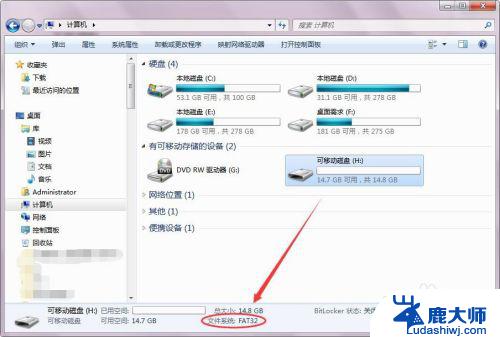
3.在U盘盘符上点击鼠标右键,在弹出的菜单里面选择“格式化”后进入下一步操作。
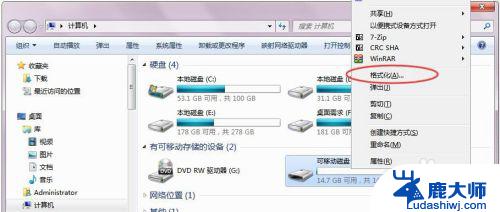
4.关键步骤:在弹出的格式化对话窗口找到文件系统,并把文件的格式选择“NTFS”。
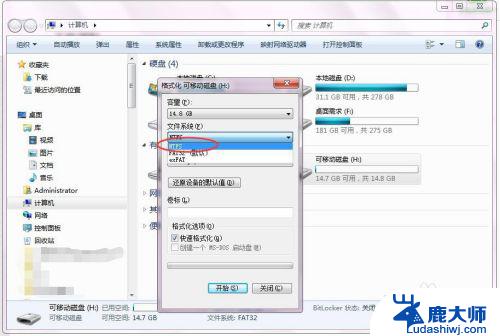
5.选择好文件系统为NTFS后,点击下面的“开始”按钮。
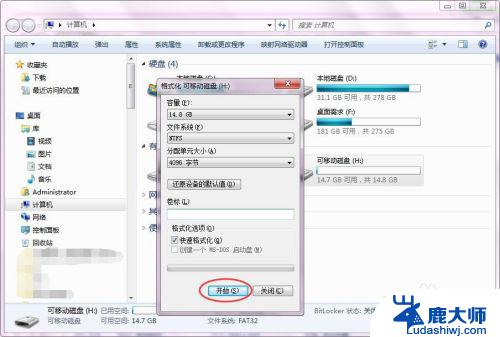
6.系统会弹出警告,格式化会删除磁盘上的所有文件。因此如果U盘里面有比较重要的文件则需要先备份出来,存放到其他地方。点击“确定”按钮开始格式化。
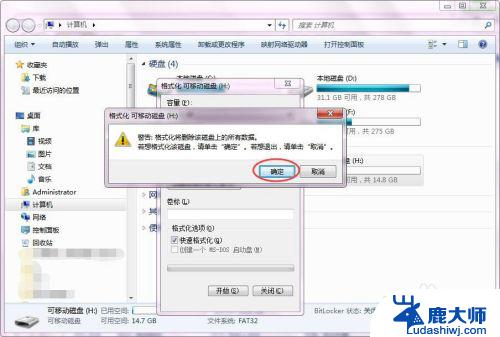
7.正在格式化,此时只需要静静等待。根据电脑性能和U盘性能不同,需要的时间也有所差异。一般等待时间在几秒到几分钟不同。期间不能拔出U盘,建议在此期间不要操作电脑。
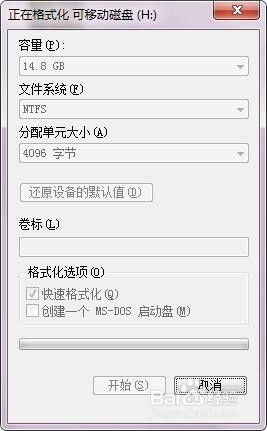
8.格式化完成。系统会弹出该提示,点击“确定”即可。此时操作已经完成。
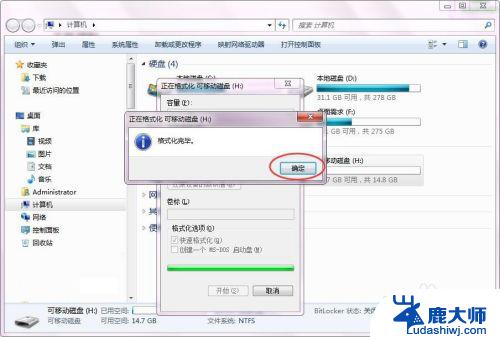
9.在步骤2的地方我们看到U盘的格式已经由FAT32变成了我们想要的NTFS格式。
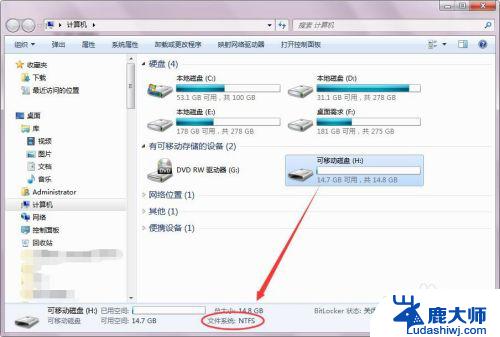
以上便是格式化U盘的全部步骤,如有不明确之处,请参照本文步骤进行操作,希望本文能为您提供帮助。
win7要格式化u盘 如何将U盘格式化为NTFS格式相关教程
- win7格式化电脑怎么弄 win7怎样格式化系统
- windows7u盘无法读取 win7系统插入U盘不识别的处理方法
- win7系统优盘打不开 u盘设备在win7上无法访问怎么办
- 如何退出安全模式 window七 win7安全模式如何关闭
- win7固态硬盘设置ahci进不去系统 win7修改硬盘ACHI模式后蓝屏无法进入系统怎么办
- win7的文件,文件夹查看方式 win7文件夹查看方式设置教程
- 电脑怎么关闭休眠模式win7 win7关闭休眠的两种简单方式
- 电脑怎么开护眼模式win7 win7电脑怎么设置护眼模式
- win7如何分盘给c盘 如何从D盘给win7系统C盘分空间
- 激活windows7家庭普通版密钥 win7家庭版激活码序列号查询
- win7系统手机怎么投屏到电脑 如何用手机连接win7系统电脑投射屏幕
- win7怎么看电脑ip Win7系统怎么查看本机IP地址
- win7怎么更改锁屏界面的壁纸 Win7如何设置锁屏界面
- win7恢复回收站已删除东西 win7系统清空回收站如何恢复已删除文件
- windows7电脑桌面 Win7桌面如何显示我的电脑图标
win7系统教程推荐
- 1 激活windows7家庭普通版密钥 win7家庭版激活码序列号查询
- 2 win7恢复回收站已删除东西 win7系统清空回收站如何恢复已删除文件
- 3 windows7电脑桌面 Win7桌面如何显示我的电脑图标
- 4 win7电脑卸载软件怎么卸载 win7系统怎么卸载软件步骤
- 5 如何退出安全模式 window七 win7安全模式如何关闭
- 6 windows7 便签 win7桌面添加便签步骤
- 7 win桌面工具便签 win7桌面添加便签的步骤
- 8 windows7系统为什么没有无线连接选项 win7没有无线网络连接选项怎么办
- 9 win7截图命令 Win7系统截图的5种方法详解
- 10 win7电脑如何连接打印机 win7系统打印机连接教程